Integration von Microsoft Planner in Microsoft Teams
Wenn Sie für die Zusammenarbeit und Kommunikation mit Ihren Kollegen auf Microsoft Teams setzen, ist es sehr wahrscheinlich, dass auch der Microsoft Planner zur Aufgabenverwaltung in Ihrem Team eingesetzt wird. Wir zeigen Ihnen, wie Sie den Planner in Teams nutzen und Ihre Aufgaben direkt neben Ihrem Team-Chat einsehen können.
Microsoft positioniert Teams als zentrale Plattform, über die Sie all Ihre Aufgaben an einem Ort managen können. Zu diesem Zweck wurden Integrationen mit anderen Office 365 (O365)-Anwendungen wie Word, Excel, Forms, Sway und vielen weiteren, sowie auch mit einer Reihe von Drittanbieter-Apps, hinzugefügt.
Eine dieser integrierbaren Apps ist der Planner, die Aufgabenverwaltungs-App von Microsoft. Wir haben Planner bereits ausführlich vorgestellt. Es handelt sich um einen soliden Task-Manager mit praktischen Funktionen und einer nahtlosen Integration mit anderen O365-Apps, wie z.B. Outlook. Planner funktioniert eigenständig gut, entfaltet sein volles Potential aber in der Zusammenarbeit eines Teams, um Aufgaben zwischen verschiedenen Kategorien, Verantwortlichkeiten und Fälligkeitsdaten zu verschieben.
Wenn Sie Microsoft Teams für die Kooperation und den Planner für die Aufgabenkoordination einsetzen, ist es ein Kinderspiel, diese beiden zu verbinden, sodass Ihre Pläne direkt in Teams sichtbar sind. Sie können neue Pläne hinzufügen, bestehende einsehen und all Ihre Pläne und Aufgaben an einem zentralen Ort verwalten. Bei Bedarf können Sie Ihren Plan direkt in der Planner-App öffnen, um dort Verwaltungsaufgaben zu erledigen, die in Teams nicht verfügbar sind.
Die Teams-Client-App bietet die beste Nutzererfahrung, daher verwenden wir sie im folgenden anstelle der Web-App.
Hinzufügen eines neuen Plans zu Ihrem Team
Teams verwendet, ähnlich wie ein Browser, ein Tab-Konzept. Um Ihrem Team einen neuen Plan hinzuzufügen, wählen Sie zunächst den Kanal, dem Sie den Plan zuweisen möchten. Klicken Sie dann auf das Pluszeichen (+) am rechten Rand der Tab-Leiste.
Wählen Sie im Fenster „Tab hinzufügen“ die Kachel „Planner“ aus.
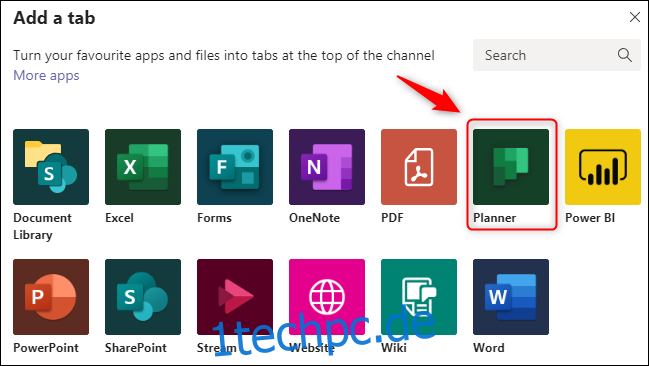
Im Planner-Fenster aktivieren Sie die Option „Neuen Plan erstellen“ und geben Sie einen Namen für Ihren Plan ein. Aktivieren Sie das Kontrollkästchen bei „Über diesen Tab im Kanal posten“, falls Sie Ihr Team darüber informieren wollen, dass ein neuer Plan erstellt wurde. Klicken Sie dann auf „Speichern“.
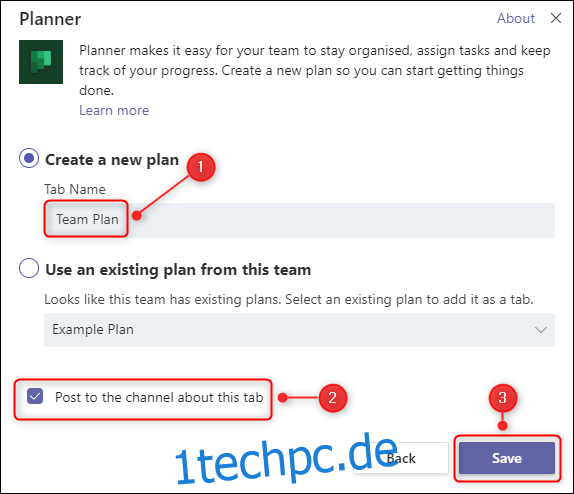
Ihr Plan wird daraufhin erstellt und erscheint in einem neuen Tab.
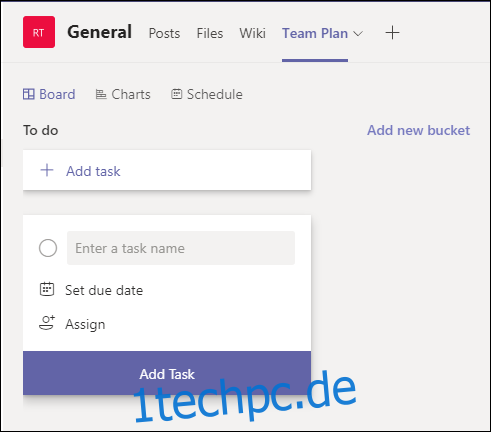
Sie können jetzt mit der Erstellung und Zuweisung von Aufgaben beginnen, wie Sie es vom Planner gewohnt sind!
Hinzufügen eines bestehenden Plans zu Ihrem Team
Das Hinzufügen eines bereits vorhandenen Plans ist etwas anders. Wenn Sie einen Plan neu erstellen – sei es direkt über Planner oder in einer Microsoft 365/Office 365 (M365/O365)-Gruppe – sind mit diesem bestimmte Berechtigungen verbunden. Wer den Plan sehen und bearbeiten kann, wird von den Berechtigungen in Ihrem Team unterschieden, sodass Sie diesen Plan nicht ohne weiteres direkt zu Ihrem Team hinzufügen können.
Auch wenn Ihr Team und Ihr Plan im Moment die gleichen Berechtigungen haben, werden diese an unterschiedlichen Stellen kontrolliert. Jemandem die Berechtigung für einen Plan zu geben, bedeutet ihm auch die Berechtigung für die gesamte M365/O365-Gruppe zu erteilen, in der er erstellt wurde. Teams kann Ihren Plan daher nicht direkt integrieren, da es nicht klar ist, welche Berechtigungen gesetzt werden sollen, sobald dem Team ein neues Mitglied hinzugefügt wird.
Es gibt jedoch eine alternative Möglichkeit, einen Plan zu integrieren: Sie können einen Link verwenden.
Öffnen Sie den Plan, den Sie in Teams integrieren möchten. Klicken Sie im Plan am oberen Rand auf die Auslassungspunkte (. . .) und wählen Sie „Link zum Plan kopieren“.
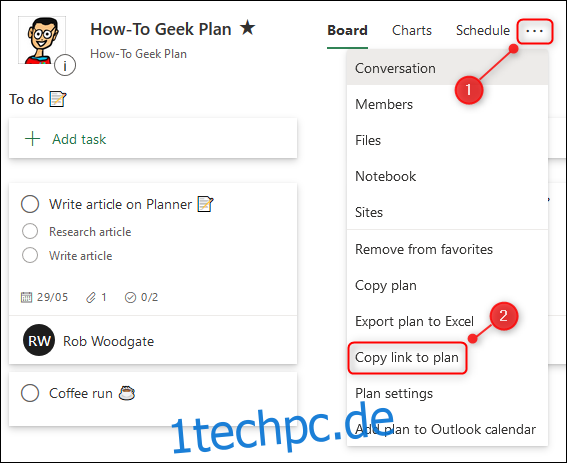
Ein Banner am unteren linken Rand wird Ihnen zeigen, dass der Link in die Zwischenablage kopiert wurde.
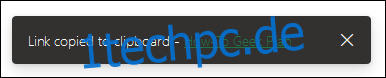
Öffnen Sie nun Teams und klicken Sie auf das Pluszeichen (+) rechts in der Tab-Leiste.

Wählen Sie im Fenster „Tab hinzufügen“ die Kachel „Website“ aus.
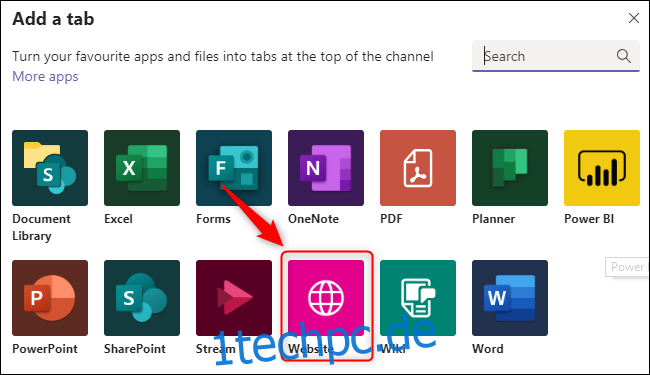
Geben Sie der Registerkarte einen Namen, fügen Sie die URL aus dem Planner ein und klicken Sie auf „Speichern“.

Dadurch wird Ihr Plan dem Team hinzugefügt. Möglicherweise müssen Sie sich beim ersten Mal bei O365 anmelden, danach ist dies nicht mehr notwendig, wenn Sie die Registerkarte aufrufen.
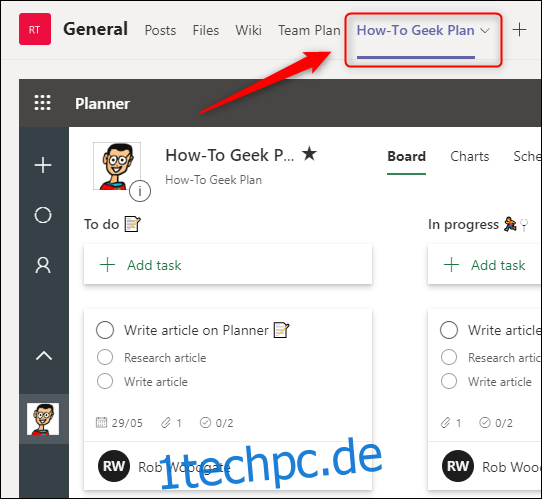
Im Gegensatz zum Hinzufügen eines neuen Plans, wird hier die echte Planner-Webseite für den Plan in Teams eingebettet. Hier können Sie die gleichen Aktionen ausführen, wie Sie es vom Planner gewohnt sind.
Wenn jemand in Ihrem Team bei O365 angemeldet ist, den Plan aber nicht sehen kann, liegt es in der Regel daran, dass ihm keine Berechtigung erteilt wurde. Diese Person muss zu Planner gehen und der Gruppe die Mitgliedschaft gewähren.
Alle Pläne und Aufgaben in Teams einsehen
Es kann hilfreich sein, mehrere Pläne zu haben, allerdings kann es mühsam sein, von Tab zu Tab zu wechseln, um all Ihre Aufgaben einzusehen. Glücklicherweise gibt es in Teams eine App, die dabei helfen kann.
Klicken Sie in der Seitenleiste auf die Auslassungspunkte (. . .). Im Fenster, das sich öffnet, wählen Sie „Planner“.

Ein Planner-Button wird der Seitenleiste hinzugefügt, welcher Ihre Aufgaben aus allen Plänen anzeigt, auf die Sie Zugriff haben.
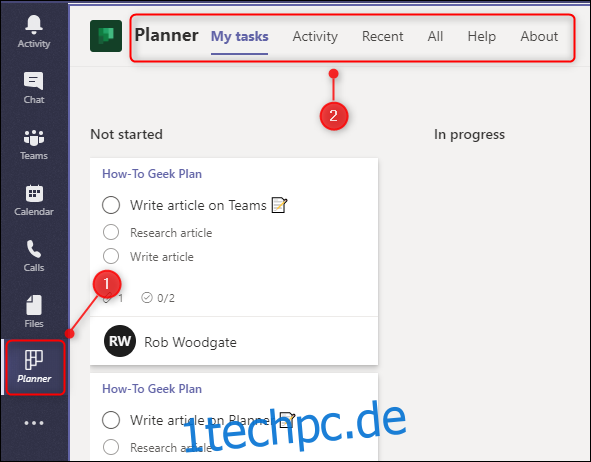
Hier werden Aufgaben nicht nur aus den in Teams integrierten Plänen angezeigt, sondern auch aus allen Plänen, in denen Ihnen Aufgaben zugewiesen wurden.
Sobald Sie allerdings auf einen anderen Button in der Seitenleiste klicken, verschwindet die Planner-Schaltfläche wieder. Um diese anzupinnen, klicken Sie mit der rechten Maustaste auf die Schaltfläche „Planner“ und wählen Sie „Anheften“.
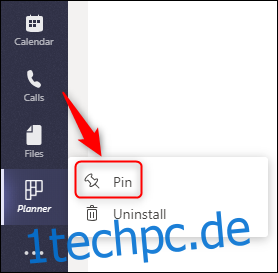
Die Planner-Schaltfläche bleibt nun permanent in der Seitenleiste sichtbar.
Funktionen, die in Teams nicht verfügbar sind, aber im Planner genutzt werden können
Wenn Sie Ihren Plan über einen Link von einem existierenden Plan hinzugefügt haben, können Sie alles tun, was auch im Planner möglich ist. Dies liegt daran, dass Ihr tatsächlicher Plan in Form einer Webseite eingebettet wurde.
Wenn Sie Ihren Plan direkt in Teams erstellt haben, können Sie nahezu alle Funktionen nutzen, die der Planner bietet. Sie können Aufgaben erstellen, zuweisen oder bearbeiten, Diagramme im Tab „Diagramme“ einsehen, die Kalenderansicht im Tab „Zeitplan“ betrachten, usw.
Für die folgenden Aufgaben ist es jedoch notwendig, die Planner-App zu öffnen:
- Plan als Favorit hinzufügen
- Plan löschen
- Einen ganzen Plan kopieren
- Veröffentlichen Sie Ihren Plan, um ihn in Outlook anzuzeigen
Um Planner aus Teams zu öffnen, klicken Sie auf das Globus-Symbol oben rechts in einem Tab mit einem Plan.
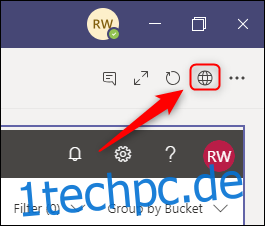
Teams und Planner sind eine ideale Kombination für die Zusammenarbeit in einer Gruppe. Microsoft hat offensichtlich viel Aufwand in die Integration dieser Apps gesteckt, um den Prozess zu vereinfachen. Sparen Sie sich also einige Klicks und behalten Sie Ihre Aufgaben an einem Ort, indem Sie Ihren Plan zu Ihrem Team hinzufügen.